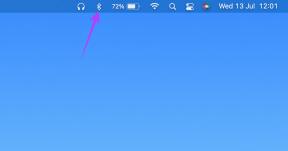O que é extensão de arquivo .AAE? Como abrir arquivos .AAE?
Miscelânea / / November 28, 2021
Quando você encontrar sua pasta de fotos, poderá ver algumas imagens com a extensão de arquivo ‘AAE’. Esses arquivos são essenciais, edições feitas em suas imagens usando o aplicativo Fotos, em dispositivos iOS. Simplificando, com o uso de. Arquivos AAE, pode-se referir à coleção de edições feitas em um iPhone. Quando você tenta abri-los. As imagens AAE exibem uma mensagem de erro informando que não é um arquivo de imagem válido. Isso pode confundir e incomodar muitos usuários, pois eles não sabem como abrir imagens com a extensão de arquivo .AAE. Se você também está lidando com o mesmo problema, este artigo o ajudará. Então, aqui estamos nós para explicar o que é extensão de arquivo .AAE e como abrir arquivos .AAE.
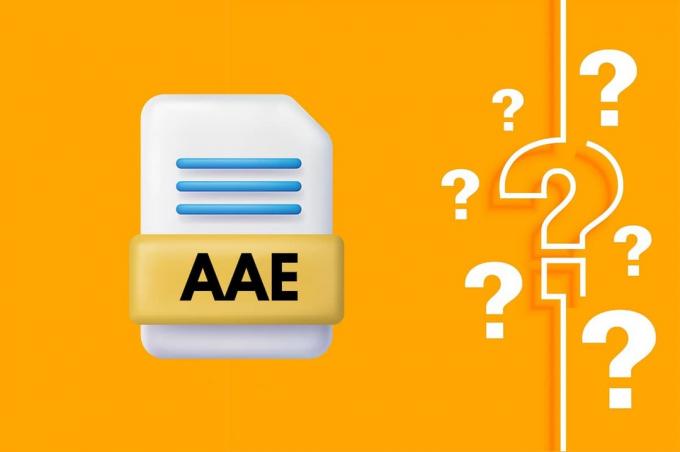
Conteúdo
- O que é extensão de arquivo .AAE e como abrir arquivos .AAE?
- O que é extensão de arquivo .AAE?
- É seguro excluir arquivos .AAE?
- Como abrir arquivos .AAE no Windows
O que é extensão de arquivo .AAE e como abrir arquivos .AAE?
No iPhone, uma imagem é salva como IMG_12985.AAE, enquanto no sistema Windows, não existem essas extensões de arquivo; portanto, o nome do arquivo é exibido como IMG_12985, com um ícone em branco. Consulte a imagem abaixo.

O que é extensão de arquivo .AAE?
Nas versões anteriores do iOS, quando você edita uma foto, a imagem original é substituída automaticamente.
iOS 8 (e versões posteriores) e macOS 10.10 (e versões posteriores) oferecem arquivos .AAE por meio do aplicativo Fotos. A versão original de uma imagem não é alterada quando as edições são feitas no Fotos. Essas edições são salvas como arquivos separados com extensões .AAE. Isso significa que os arquivos editados são salvos separadamente e o arquivo original permanece da mesma forma em seu diretório original.
Agora, ao abrir uma foto editada (arquivo .JPG), o aplicativo Fotos fará referência ao arquivo .AAE associado e exibirá a versão editada na tela.
Todos os arquivos .AAE são salvos em XML formato, e você precisa usar um editor de texto, como o bloco de notas para abri-lo.
Observação: Os arquivos .AAE estão disponíveis no iOS 8 e macOS 10.10 e superior.
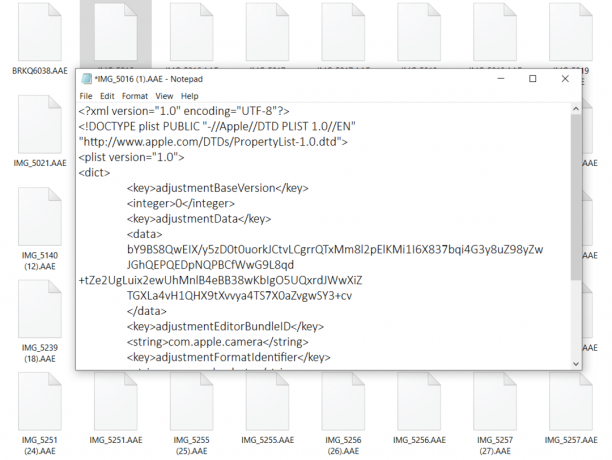
Leia também:Como mostrar extensões de arquivo no Windows 10
É seguro excluir arquivos .AAE?
Muitos usuários não conhecem os arquivos .AAE e muitas vezes ficam confusos sobre se devem mantê-los ou excluí-los. Sempre que você transferir uma imagem editada para o Windows 10 ou uma versão anterior do macOS, o. Os arquivos AAE também serão transferidos junto com a imagem original.
1. Conforme explicado acima, é possível excluir. Arquivos AAE do sistema sem excluir a versão original do mesmo.
2. Quando você exclui um arquivo .AAE, as edições feitas na imagem também desaparecem automaticamente.
3. Sempre certifique-se de que haja uma conexão entre o arquivo original e o arquivo editado.
4. Se o arquivo original for renomeado ou movido para outro local, a conexão será perdida. Então, não adianta manter o arquivo editado armazenado no sistema.
5. Portanto, sempre que você modificar o nome original de um arquivo, faça a mesma modificação no arquivo editado.
Como abrir arquivos .AAE no Windows
Suponha que você tente abrir um arquivo .AAE em um editor de texto, como o Notepad ou Apple TextEdit, apenas os dados XML serão exibidos.
Sempre que você enfrentar problemas para abrir arquivos .AAE no Windows, os pontos mencionados abaixo o ajudarão a resolver isso. Você pode visualizar as extensões de arquivo em um PC com Windows executando as etapas a seguir:
1. Envio seus arquivos (imagens) para o Dropbox.
2. Colete todas as fotos enviadas com os tamanhos originais fazendo login em sua conta do Dropbox.
3. Enviar um e-mail para si mesmo com todas essas fotos como anexos (ou) poste as fotos editadas no Instagram / Facebook.
Observação: Após enviar um e-mail ou postar as imagens no Facebook / Instagram, o tamanho do arquivo original das fotos será reduzido automaticamente.
4. Abra um aplicativo de edição de fotos e importe as fotos. Recomenda-se usar um aplicativo editor de fotos adequado.
5. Agora, Salve as fotos, sem fazer quaisquer alterações.
Gorjeta: Certifique-se de que o programa selecionado não insere marcas d'água / comentários na imagem nem recorta / compacta a qualidade original da imagem.
Recomendado:
- Corrigir nenhum vídeo com formato compatível e tipo MIME encontrado
- Como usar torrents em dispositivos móveis da Apple
- Como copiar listas de reprodução para iPhone, iPad ou iPod
- Como extrair arquivos RAR no PC ou celular
Esperamos que este guia tenha sido útil e que você tenha uma ideia sobre o que é extensão de arquivo .AAE e como abrir arquivos .AAE. Além disso, se você tiver quaisquer perguntas / comentários sobre este artigo, sinta-se à vontade para colocá-los na seção de comentários.